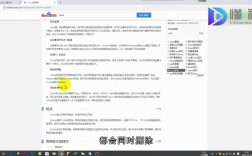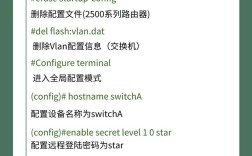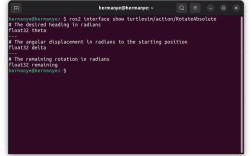在FTP(File Transfer Protocol,文件传输协议)中,删除文件是一项常见的操作,主要用于管理服务器上的文件资源,释放存储空间或清理无用文件,FTP删除文件的操作因FTP服务器的类型(如Unix/Linux、Windows等)和客户端工具(如命令行客户端、图形化工具等)可能存在细微差异,但核心命令和逻辑基本一致,以下将详细介绍FTP中删除文件的相关命令、使用方法、注意事项及常见问题解决方法。
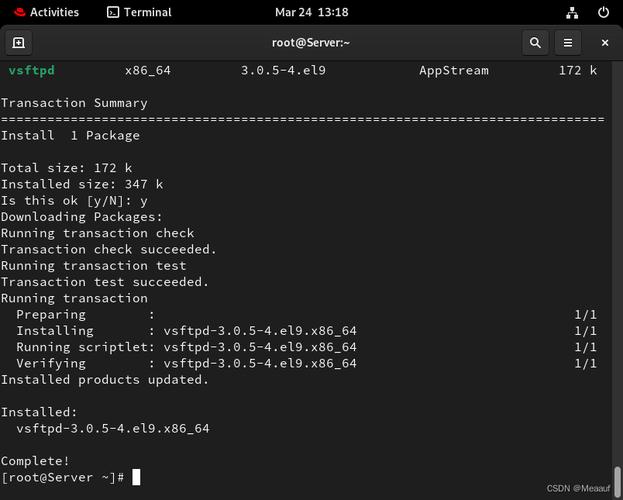
FTP删除文件的核心命令:DELE与RMD
FTP协议中,删除文件主要涉及两个命令:DELE(删除单个文件)和RMD(删除空目录),部分FTP服务器还支持RNFR和RNTO命令组合实现“删除”效果(通过重命名覆盖),以及MKD和RMD管理目录结构,本文重点讲解文件删除操作,目录删除可参考类似逻辑。
DELE命令:删除单个文件
DELE是FTP协议中删除指定文件的唯一标准命令,其语法格式为:
DELE <文件路径>
<文件路径>可以是相对于当前工作目录的相对路径(如test.txt),也可以是服务器上的绝对路径(如/home/user/test.txt)。
使用示例:
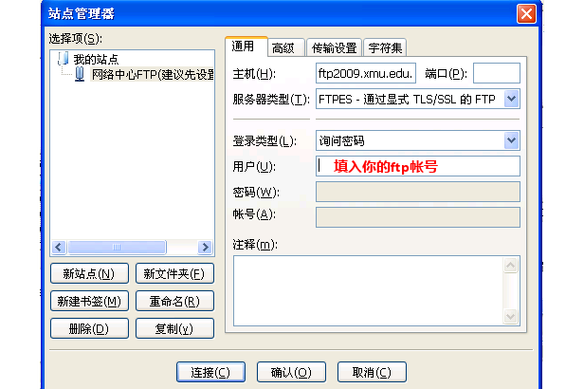
-
假设当前FTP工作目录为
/home/user/docs,删除当前目录下的temp.txt文件:DELE temp.txt执行后,服务器会返回响应码
250 File removed successfully.(删除成功)或550 Failed to delete file.(删除失败,可能因权限不足或文件不存在)。 -
删除绝对路径
/var/ftp/pub/old.log:DELE /var/ftp/pub/old.log
注意事项:
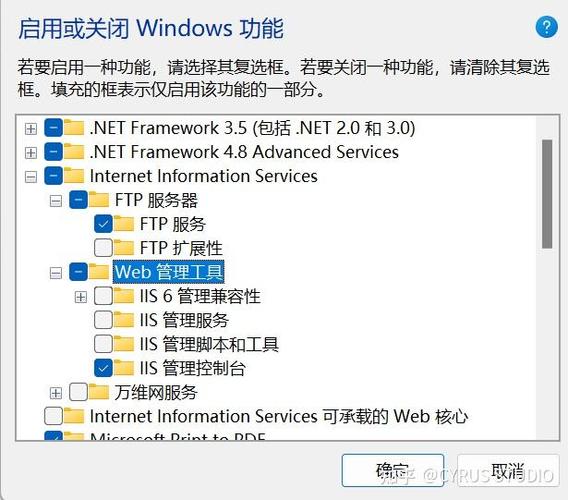
DELE命令一次只能删除一个文件,若需批量删除,需结合MDEL(部分FTP客户端支持)或循环执行DELE。- 删除操作不可逆(除非服务器启用回收站功能),操作前需确认文件名正确,避免误删重要数据。
- 需要确保当前FTP用户对目标文件有写权限(
w权限),否则会返回550 Permission denied.错误。
RMD命令:删除空目录
虽然RMD用于删除目录,但实际操作中常与文件删除配合使用(如删除文件后清理空目录),其语法为:
RMD <目录路径>
使用示例:
- 删除当前空目录
empty_folder:RMD empty_folder若目录非空,服务器会返回
550 Directory not empty.错误,需先删除目录内所有文件(可结合DELE或MDEL)。
批量删除文件的方法
标准FTP协议未提供批量删除的专用命令,但可通过以下方式实现:
-
循环执行
DELE
在支持脚本执行的FTP客户端(如Linux的ftp命令脚本)中,可通过循环遍历文件列表并执行DELE,删除当前目录下所有.tmp文件:ftp -n $FTP_SERVER <<! user $USERNAME $PASSWORD mls . *.tmp foreach file (`cat /tmp/file_list.txt`) DELE $file end quit ! -
使用
MDEL命令(非标准,部分客户端支持)
部分FTP客户端(如WinSCP、FileZilla)扩展了MDEL命令,支持通配符删除。MDEL *.tmp但需注意,
MDEL并非FTP协议标准命令,服务器端需支持才能使用。 -
结合
NLST和DELE
先通过NLST列出文件列表,再逐个删除,在Linux命令行中:ftp -n $FTP_SERVER <<! user $USERNAME $PASSWORD prompt off # 关闭交互式提示,避免批量删除时反复确认 mdel *.tmp quit !
FTP删除文件的完整操作流程
以Windows命令行ftp工具为例,删除文件的完整步骤如下:
-
连接FTP服务器
ftp ftp.example.com输入用户名和密码登录。
-
确认当前目录
pwd显示当前工作目录,确保操作路径正确。
-
列出文件列表
ls -l查看目录下的文件及权限,确认目标文件存在。
-
执行删除操作
DELE target_file.txt -
验证删除结果
ls -l确认文件是否已从列表中消失。
-
退出FTP
quit
常见错误及解决方法
| 错误信息 | 可能原因 | 解决方法 |
|---|---|---|
550 Permission denied. |
当前用户对文件无写权限;文件属主非当前用户 | 联系服务器管理员授权;使用chmod修改权限(需服务器支持) |
550 No such file or directory. |
文件路径错误;文件已被删除 | 检查路径拼写;使用ls确认文件是否存在 |
550 Delete operation failed. |
文件被占用;磁盘空间不足 | 关闭占用文件的程序;清理服务器磁盘空间 |
550 Directory not empty. |
使用RMD删除非空目录 |
先删除目录内所有文件,再执行RMD |
安全建议
- 谨慎操作:删除前务必确认文件名和路径,建议先备份重要文件。
- 权限控制:限制FTP用户的操作目录,避免误删系统关键文件。
- 日志记录:启用FTP服务器的操作日志,便于追溯删除记录。
- 使用加密FTP:优先选择SFTP(基于SSH的文件传输协议)或FTPS(FTP over SSL),避免数据泄露。
相关问答FAQs
Q1: FTP删除文件后,能否从回收站恢复?
A: 标准FTP协议本身不提供回收站功能,删除的文件通常无法直接恢复,若服务器配置了回收站机制(如通过脚本将删除的文件移动到指定目录),则可尝试从回收站找回,否则,需依赖服务器的备份系统(如定时快照)进行恢复,建议重要文件通过FTP上传后,在本地保留备份。
Q2: 如何批量删除FTP服务器上的大量文件?
A: 批量删除可通过以下方式实现:
- 使用支持通配符的客户端:如FileZilla,在远程文件列表中选中多个文件(按
Ctrl+A全选或按Ctrl+点击多选),右键选择“删除”。 - 编写脚本自动化:以Linux为例,通过
expect工具或ftp命令脚本循环执行删除。#!/bin/bash ftp -n <<EOF open ftp.example.com user username password prompt off mdel *.log quit EOF
- 使用第三方工具:如
lftp支持更强大的批量操作,例如mirror -R --delete同步删除本地不存在的远程文件,需注意,批量操作前务必测试,避免误删。